-
-
-
Tổng tiền thanh toán:
-
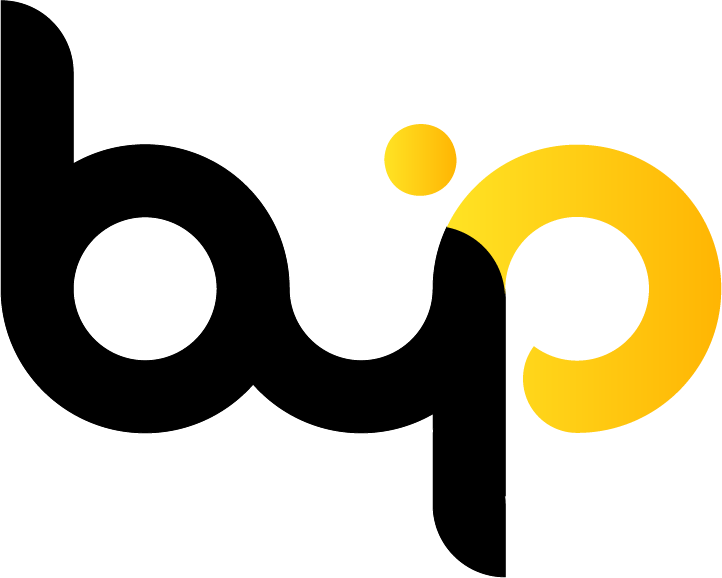
TU40 - Hướng dẫn cơ bản
12/07/2022 Đăng bởi: Chau Ngoc Hieu
TU40 - Hướng dẫn cơ bản:
Đây chủ yếu là hướng dẫn cho bản ver mới hotswap - bluetooth nhé, các bản solder wired hay bluetooth cũ cũng tương tự nhưng phần mềm ver khác, bạn nào cần thì ib page để mình hướng dẫn nhé.
- Cho window: Tải về
- Cho mac: Tải về
- Hoặc tải trực tiếp ở đây: Link
Cài đặt phần mềm:
- Tải file về và cài đặt như bình thường (Next tới chết =)) )- Sau khi cài đặt, vào thư mục cài đặt .../TuKeyboardDriver/Lang và xóa file chinese đi để soft hiện tiếng Anh (Nếu ai có thể đọc tiếng Trung thì không cần làm bước này).
- TU40 có thể lưu được 3 thiết bị và nút bluetooth của mạch sẽ nằm mặc định ở layer 2, nút A - D - F
- Bấm nút bluetooth để chuyển qua thiết bị được lưu sẵn trong nút đó.
- Bấm giữ nút bluetooth trong khoảng 5s cho tới khi đèn đỏ dưới chỗ split space (hoặc đèn báo thiết bị bluetooth như phần hướng dẫn keymap) nháy chậm để xóa thiết bị đã lưu, và phím có thể kết nối thiết bị mới.
- Mở bluetooth trên thiết bị cần kết nối sẽ thấy device tên TUxx Keyboard, nhấn chọn để pair.
- Bấm nút trên cùng bên trái (mặc định là ESC) để wake-up phím mỗi khi phím rơi vào chế độ sleep.
Kết nối Receiver: Bản mới có thể kết nối receiver, nhưng cần phải tự mua 1 USB receiver Logitech unifying và tiến hành pair với PCB để 2 chúng nó xxx thì mới dùng được. Mình sẽ hướng dẫn trong bài khác.
- Mở phần mềm lên, nếu không thấy có device nào hiện lên thì thử bấm Refresh nhé
Nhớ phải cắm pin và bật công tắc thì PC mới nhận phím nha
 0.
0.
- Khi đã kết nối, tên thiết bị sẽ hiện lên, bấm chọn và nhấn Open

- Đây là giao diện soft keymap, bấm chọn biểu tượng mũi tên tải lên để nạp keymap từ phím hiển thị lên phần mềm

- Dòng trạng thái màu xanh góc dưới bên trái đã báo nạp keymap thành công, các chức năng nạp/ghi vào phím cũng sẽ được hiện thị khu vực này
Chọn 1 vị trí và set chức năng cho nó
Basic key: Các nút chức năng cơ bản của phím như Charater là các nút ký tự, Numeral là phần số, Pad là numpad, ...

- Ở phần layer key là các phím chức năng liên quan đến layer
- Các mạch TU có 4 keymap ứng với nút KM1, KM2, KM3, KM4 và mỗi keymap có 4 layer ứng với các nút còn lại
- Các nút keymap khi ấn vào sẽ chuyển sang keymap đó
- Các nút LM2->4: Bấm giữ sẽ chuyển qua layer tương ứng, nhả ra sẽ trở về layer 1
- Các nút LT: bấm sẽ chuyển luông qua layer tương ứng và không về layer 1 nữa

- Led key là các nút chỉnh led, Back Led là led trên, Bottom Led là led dưới,... Ah mà mấy con này làm gì có led dưới =))
Media Key là mấy chức năng chỉnh âm lượng, Next, Play,...

- Comb Key: Nôm na là sẽ bấm kèm theo mấy nút Mod
- Có 4 nút mod ứng với 2 bên trái, phải.
- Chọn 1 hoặc nhiều mod và nhấn Apply
- Khi bấm phím sẽ bấm 1 loạt các mod được chọn kèm theo chức năng gốc ở vị trí đó
- Ví dụ như vị trí được set sẵn nút Q, và chọn thêm Win và Ctrl, khi bấm sẽ bấm tổ hợp Ctrl + Win + Q

- Diad Key: Chức năng giống với Mod_tap và Layer_tap
Chọn vị trí cần set, chọn Mod hoặc layer và nhấn apply
Khi nhấn nhấp sẽ ra chức năng gốc, khi nhấn giữ sẽ ra Mod hoặc chuyển tới layer đã set (nhả ra sẽ về layer cũ)
Ví dụ vị trí màu đỏ trên ảnh đang set sẵn nút W, khi nhấn nhấp sẽ ra nút W, khi nhấn giữ sẽ ra mod hoặc layer tương ứng đã set

- Macro Key: Cái tên nói lên chức năng, để set Macro, các bạn qua mục Macro setting để cài Macro tương ứng

- Có 32 macro tất cả
Start Rec: bắt đầu ghi macro, sau khi bấm nút này, các bạn bấm những gì cần macro, có thể là 1 tổ hợp phím, có thể là 1 câu chuyện, STK, ngân hàng, 1 câu trending, trash talk,... bấm stop để dừng ghi, bấm Write macro để ghi những thứ bạn vừa gõ vào cái Macro bạn chọn
Tùy chọn Rec Delay: ghi cả delay lúc gõ của bạn. Ví dụ bạn macro 2 nút a và b, khoảng thời gian giữa 2 lần gõ a và b lúc đang ghi là 1s thì với tùy chọn này, khi bấm macro sẽ gõ a và 1s sau gõ b, nếu không có thì sẽ ra ab ngay lập tức.

- Func Key: Các nút chức năng bluetooth, không dây..
Nút hình mặt trăng là nút Sleep, đưa phím vào chế độ sleep ngay lập tức không cần chờ bạn ru ngủ
3 Nút BLE tương ứng với 3 thiết bị có thể kết nối, các bạn xem hướng dẫn kết nối Bluetooth ở ngoài nhé
Nút có hình sóng là các nút dùng receiver, sẽ có hướng dẫn sau nhé

- Mục keyboard setting/General sẽ hiện thị các size nút trên phím giúp các bạn lắp keycap cho đúng hoặc kiếm bộ keycap thích hợp với layout này =))
Phần NKRO setting là tùy chọn giữa 6KRO và NKRO (gõ 1 lúc 6 nút và 1 đống nút)
Phần sleep time là chỉnh thời gian rơi vào chế độ sleep khi bạn không sử dụng phím (tính bằng giây), nhập thời gian và Apply nhé

- Mục indicator là set led hiển thị trên phím
Có 5 vị trí có thể set như trên ảnh
Các bạn có thể set led hiển thị các nút lock, thiêt bị bluetooht, Layer hiện tại, keymap hiện tại,...

- Sau tất cả thì hãy nhớ:
- Nút mũi tên tải xuống để ghi vào phím tất cả những gì bạn đã cài đặt (Nó không có real-time như Via đâu). Tốt nhất là nhấn mỗi khi cài 1 chức năng mới =))
- Bên dưới là nút open và save, mở keymap đã lưu, lưu keymap vừa set
- Cuối cùng là nút reset về mặc định và nút không có gì (xóa chức năng vị trí đang được chọn và khiến nó không có mục đích sống)

Khác:
- Mạch có led báo sạc ở mặt dưới, ai dùng case trong suốt hoặc không dùng case sẽ thấy =))
- Có thể kiểm tra dung lượng pin còn lại khi đang pair với thiết bị window, các hệ điều hành khác mình chưa thử =))
- Máy chỉ nhận phím lúc cắm dây khi đã kết nối pin và bật công tắc
- Nếu không dùng trong thời gian dài, hãy ngắt kết nối pin và tắt công tắc.
- Khi cắm switch hotswap nói chung cần để chân switch thẳng và cắm đúng chiều với hotswap, vì có vài vị trí hotswap nó quay ngược so với phần còn lại.
- Layout Planck dùng stab plate mount và layout General dùng stab PCB mount, trong đó layout planck có điều chỉnh layout thành 2 space 2u (Bản trước là space 2.25u và 2.75u).
- Bản hotswap đã được hàn sẵn led nền màu trắng và không có led gầm (mạch không hỗ trợ led gầm RGB, chơi lầy thì vẫn mod được)
